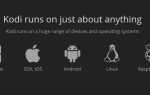Если вы любите использовать интернет-браузеры на своем персональном компьютере, то вы наверняка знаете идею закладки. Со временем технологии развиваются довольно хорошо, поскольку они предоставляют не только смартфоны, но и некоторые функции, которые могут предоставить компьютеры. Примером этого является веб-браузер. Используя свои Samsung Galaxy S9 и Galaxy S9 Plus, вы также можете просматривать веб-страницы в интернете, так как у них есть встроенное приложение, или вы можете также загрузить другие сторонние веб-браузеры. У всех этих браузеров есть опция закладок, где вы можете сохранить определенную веб-страницу, которая вам нравится и наиболее посещаемая.
Всякий раз, когда вы создаете закладку для определенной страницы в Интернете, это означает, что вы создаете для нее ярлык. Вместо того, чтобы вводить его URL, снова и снова, каждый раз, когда вы посещаете его, вам просто нужно нажать на закладку, расположенную вверху, и она автоматически загрузит страницу, которую вы хотите посетить. Существует небольшая разница в создании закладки на вашем персональном компьютере и смартфоне, и эта закладка на вашем смартфоне не находится в верхней части экрана браузера.
Добавление закладки на главный экран вашего устройства
Закладка на вашем смартфоне имеет тот же значок, который вы видели на своих персональных компьютерах. Если вы щелкнете по какой-либо из страниц в списке закладок, ваш интернет-браузер по умолчанию будет отображаться, связанный с конкретной выбранной вами страницей. Это означает лишь то, что вам больше не нужно запускать браузер, потому что закладка на главном экране сделает эту работу за вас.
5 простых шагов по добавлению закладки на домашний экран Samsung Galaxy S9 и Galaxy S9 Plus
- Включите свой Samsung Galaxy S9
- Запустите интернет-приложение, приложение веб-браузера по умолчанию
- Введите веб-адрес, который вы хотите добавить в закладки, а затем загрузить страницу
- Нажмите значок с 3 точками, расположенный в правом верхнем углу страницы, чтобы открыть меню
- Нажмите «Добавить ярлык на главный экран»
Приведенные выше шаги относятся к стандартному или встроенному браузеру на вашем смартфоне, просты и очень просты в использовании, и эти шаги могут также применяться к любым другим интернет-браузерам. Просто нажмите на меню, чтобы получить доступ к опции. Как и в случае использования Google Chrome, вы увидите опцию «Добавить на главный экран», просто нажмите кнопку «Добавить», и она автоматически появится на главном экране вашего телефона.
В некоторых других телефонах, чтобы добавить закладку на свой главный экран, им придется нажимать на экран в течение более длительного времени, пока не появится всплывающее окно с различными вариантами выбора. В этих списках вы увидите опцию «Добавить на главный экран», щелкните по ней, чтобы добавить закладку на главный экран.
Приведенные выше шаги относятся к смартфонам Samsung Galaxy S9 и Galaxy S9 Plus. Если вы выполните эти шаги, значок этой закладки автоматически появится на главном экране.